wps表格中如何使用函数
来源:网络收集 点击: 时间:2024-04-06【导读】:
wps表格使用函数的方法,今天来分享一下。工具/原料moreWPS电脑方法/步骤1/9分步阅读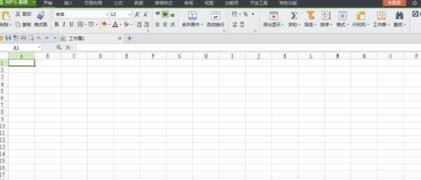 2/9
2/9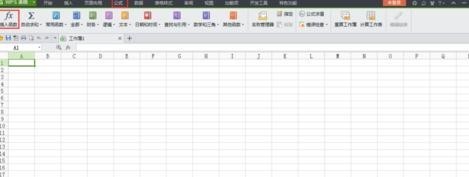 3/9
3/9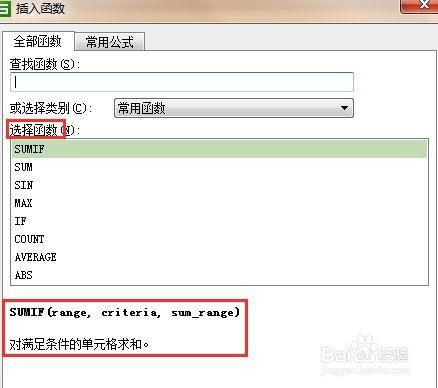
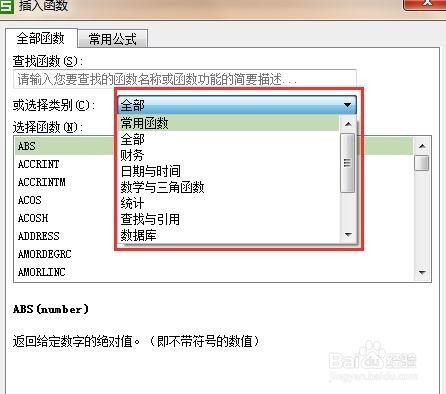 4/9
4/9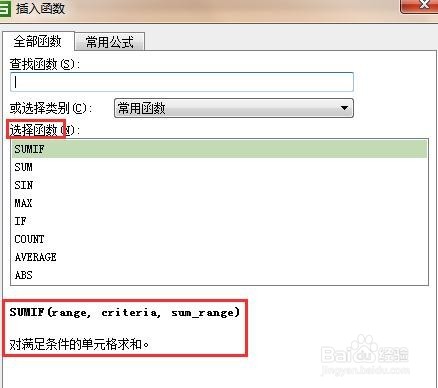 5/9
5/9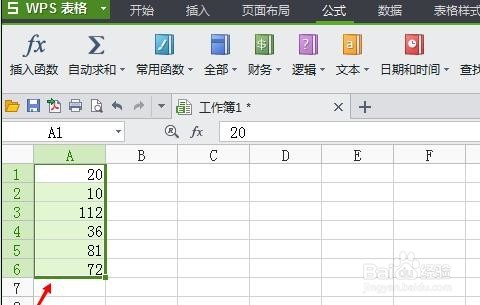 6/9
6/9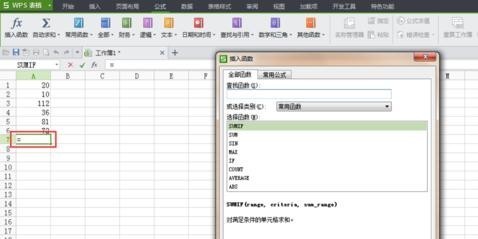 7/9
7/9 8/9
8/9 9/9
9/9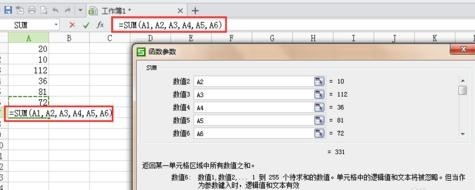
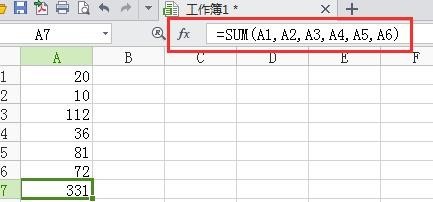
首先在电脑上打开并新建一个空白WPS表格空白文档,如下图所示。
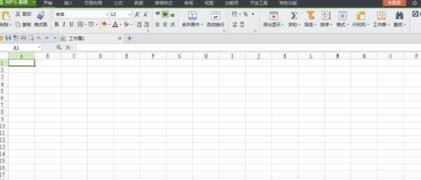 2/9
2/9点击上方菜单栏里的【公式】菜单,在该菜单下可以看到【插入函数】功能选项,如下图所示。
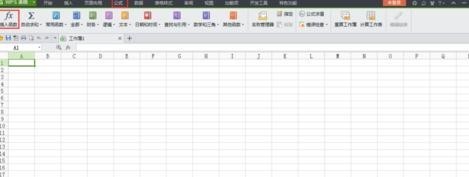 3/9
3/9点击【插入函数】功能选项,弹出插入函数窗口,通过该窗口可以选择函数类别,由于函数都是采用的字母缩写,很多人可能不明白函数的具体含义,下方还有函数的功能介绍,如下图所示。
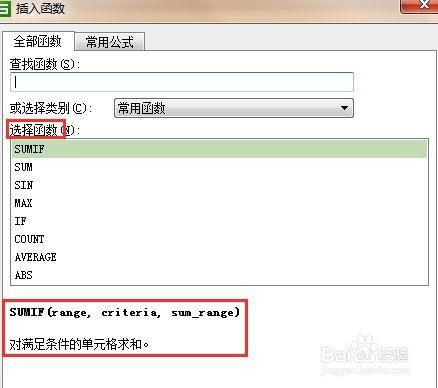
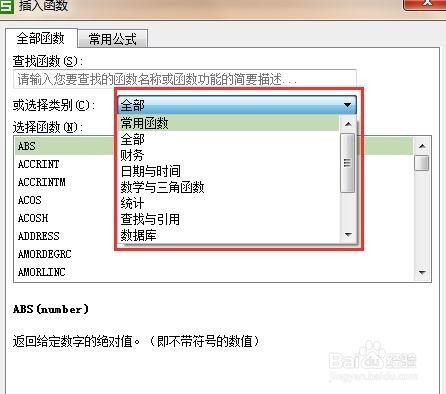 4/9
4/9接下来返回到表格编辑界面,在A1到A6单元格内随机输入一个数字,如下图所示。
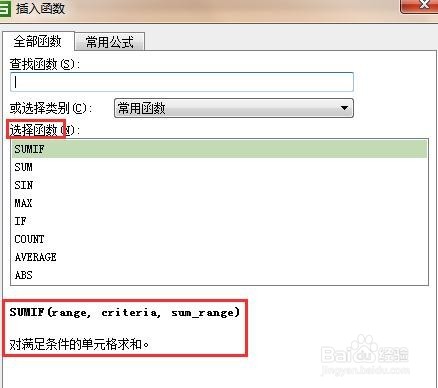 5/9
5/9然后点击A7单元格,然后点击【插入函数】功能选项,此时A7单元格会显示一个等号,如下图所示。
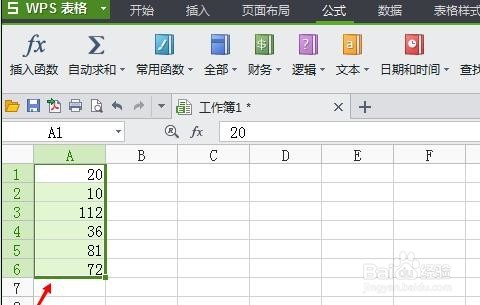 6/9
6/9比如我们选择sum函数,该函数的意思是对所选表格进行求和,如下图所示。
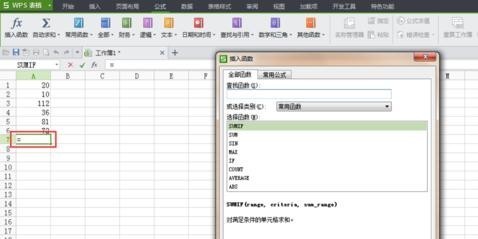 7/9
7/9点击【确定】按钮之后弹出函数参数窗口,如下图所示。
 8/9
8/9接下来在弹出的函数参数窗口内依次点击A1-A7单元格,即对A1-A7单元格进行求和计算,如下图所示。
 9/9
9/9最后点击【确定】按钮,即可完成求和函数计算,如果函数公式应用比较熟练,也可直接在表格上方的函数输入界面输入函数公式,如下图所示。
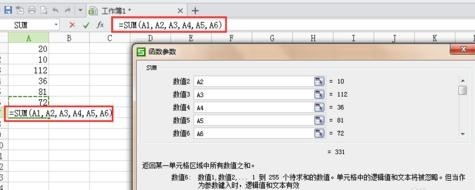
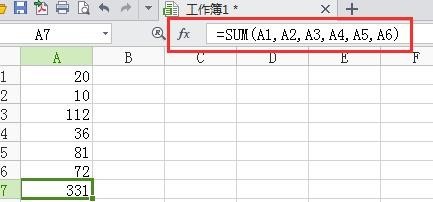
版权声明:
1、本文系转载,版权归原作者所有,旨在传递信息,不代表看本站的观点和立场。
2、本站仅提供信息发布平台,不承担相关法律责任。
3、若侵犯您的版权或隐私,请联系本站管理员删除。
4、文章链接:http://www.ff371.cn/art_438287.html
上一篇:绘制流程图的两种操作方法介绍
下一篇:太阳能热水器有哪些功能
 订阅
订阅